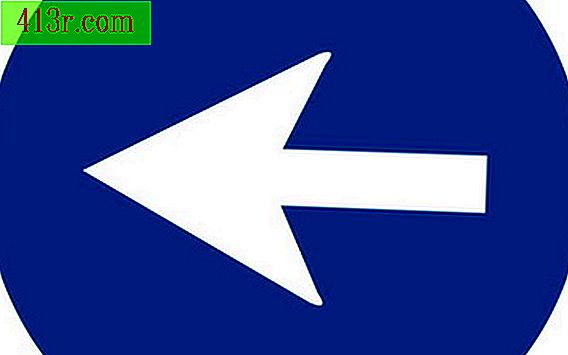Como endireitar os dentes no Photoshop

Passo 1
Digitalize sua foto em alta resolução para obter o máximo de detalhes possível. Tente aumentar a imagem para 300 ou 400 por cento (você pode até aumentar os pixels por polegada para 200 ou 300).
Passo 2
Abra o arquivo digital da sua imagem e aproxime-se dos dentes escolhendo a opção "Ampliar" no menu suspenso Editar. Feche todos os espaços entre os dentes antes de endireitá-los. Escolha a ferramenta "Magnetic Lasso" e arraste o cursor em torno da borda dos dentes e das gengivas para a esquerda do furo, para que o contorno de seleção se ajuste ao contorno da ponte. Se a ferramenta selecionar mais do que você deseja, use as opções da ferramenta para diminuir a tolerância de seleção.
Passo 3
Mantenha pressionadas as teclas "Comando / Controle" e "J" para copiar a seleção para uma nova camada (você pode usar a paleta de camadas para executar esta ação e nomear a nova camada como "Ponte esquerda"). Selecione a ponte à direita do buraco e copie-a para uma nova camada (nomeie-a como "Ponte Direita").
Passo 4
Selecione a camada de ponte esquerda e mantenha pressionadas as teclas "Command / Control" e "T" para acessar a ferramenta Free Transform. Arraste com cuidado o centro da caixa circundante para a direita, manipulando-o para estreitar a seleção até a metade do caminho até o outro dente. Feche a lacuna restante usando a Transformação Livre com a camada de ponte direita. A prótese aparecerá perfeitamente alinhada e a lacuna terá desaparecido.
Passo 5
Selecione e corrija os dentes tortos, um de cada vez. Após selecionar cada dente, mantenha pressionadas as teclas "Command / Control" e "T" para acessar a ferramenta Free Transform. Segure o cursor em um dos cantos até ver uma seta curva e gire o dente até que fique reto; Em seguida, use as teclas de seta para ajustar a posição. Você pode precisar esticar o dente de um lado até chegar ao dente mais próximo para fechar um possível buraco.
Passo 6
Escolha o "Borracha de fundo" na barra de ferramentas. Analise com ele as bordas esquerda e direita das camadas da ponte para eliminar os pixels restantes que podem estragar sua nova aparência. Selecione as duas camadas de ponte e escolha a opção "Mesclar camadas" no menu de opções da paleta de camadas.
Passo 7
Salve seu arquivo Use o comando "Salvar para a Web" para criar uma versão JPEG que você possa enviar por e-mail a um amigo.